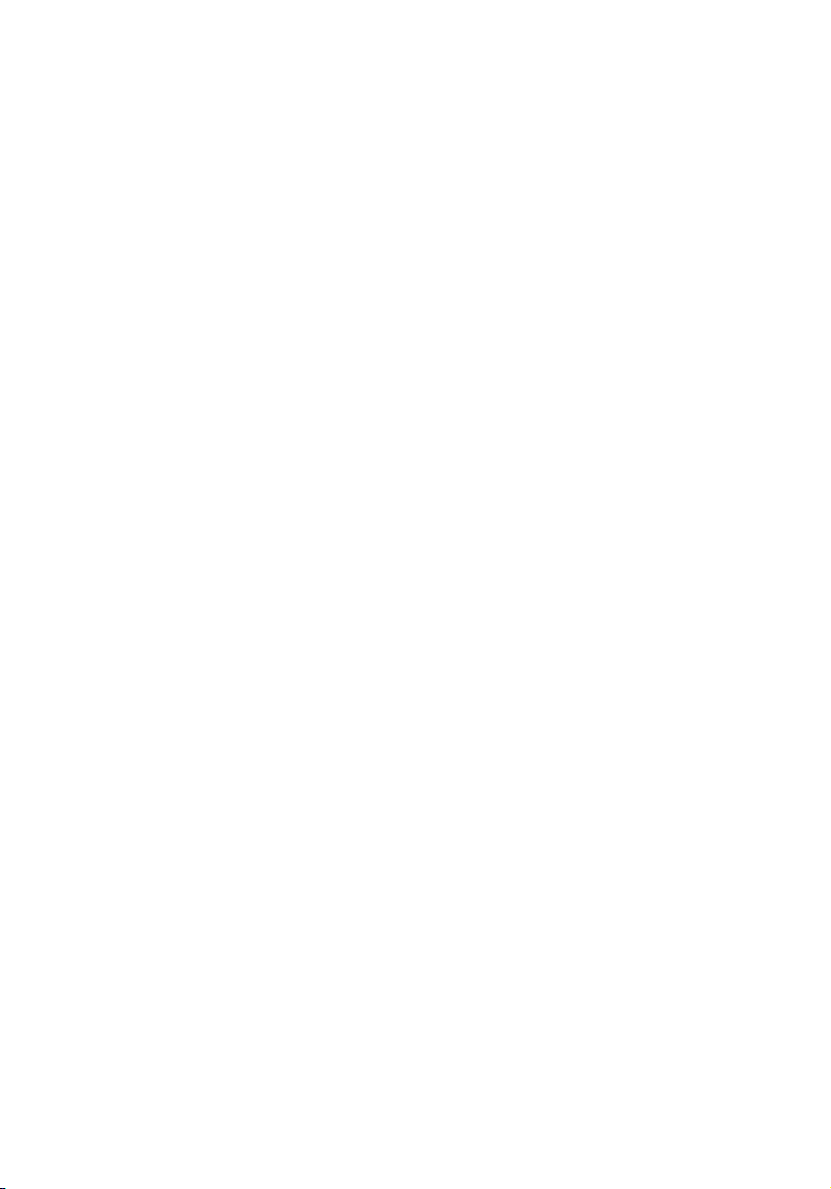
Projektory Acer
z technologią 3D
Skrocona instrukcja

© 2011 Wszelkie prawa zastrzeżone.
Skrócona instrukcja projektora serii Acer
Wydanie oryginalne: 02/2011
Numer modelu: _______________________
Numer seryjny: _______________________
Data zakupienia: ______________________
Miejsce zakupienia: ____________________
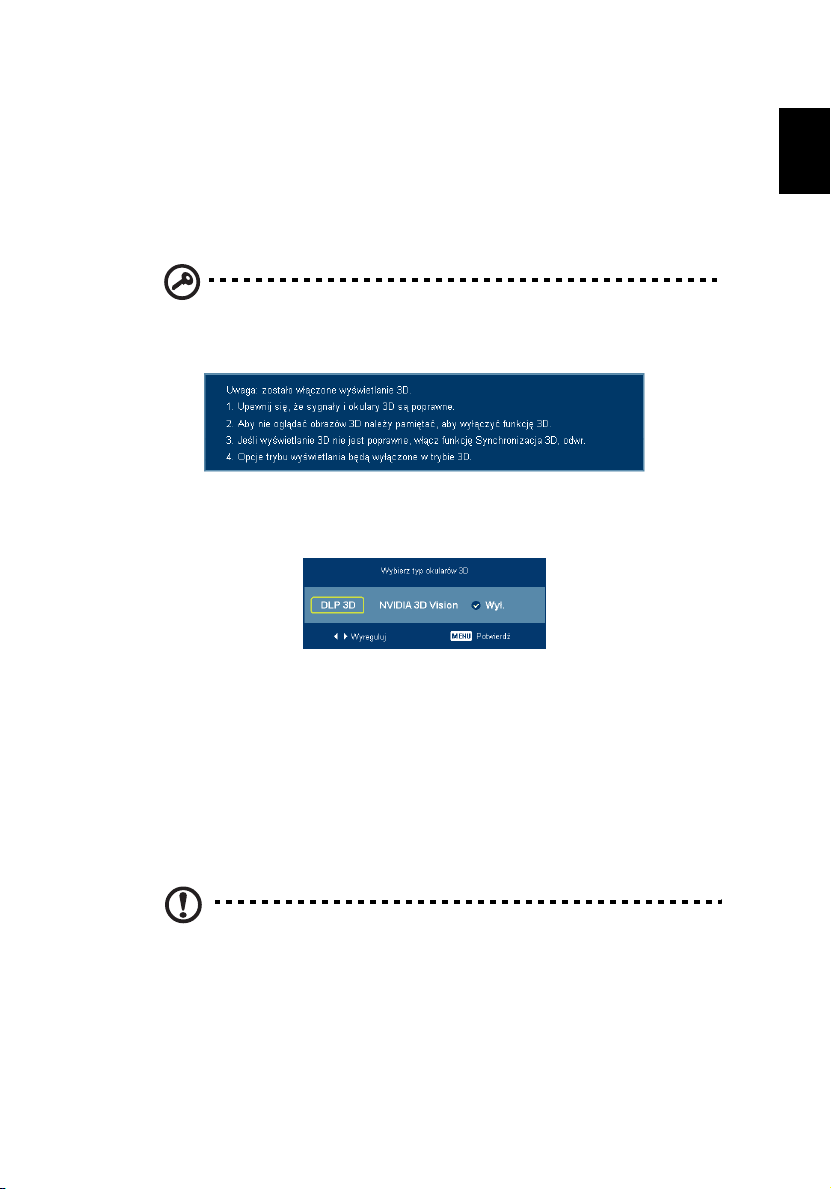
3
Zakupiony projektor Acer posiada zintegrowaną technologię DLP oraz NVIDIA 3D.
Jeśli projektor jest podłączony do komputera należy przeczytać części "Korzystanie
z technologii NVIDIA 3D Vision" na stronie 4 lub "Używanie technologii 3D DLP" na
stronie 8.
Jeśli projektor jest podłączony do odtwarzacza DVD lub Blu-ray należy przeczytać
"Oglądanie treści 3D DVD lub Blu-ray" na stronie 11.
Ważne: Po włączeniu technologii 3D, pojawi się przypomnienie o
udostępnieniu 3D. Aby nie przeglądać treści 3D należy je wyłączyć, w
przeciwnym razie obraz może nie być projektowany z pełną jasnością.
Jeśli używane jest połączenie HDMI 1.4 i treści Blu-ray 3D lub
nowsze, pojawi się także polecenie wyboru typu używanych okularów
3D. Sprawdź wybór i naciśnij Menu w celu potwierdzenia.
Polski
Używanie okularów 3D
Okulary NVIDIA 3D Vision oraz DLP 3D glasses są zasilane. Aby zwiększyć
żywotność baterii, po kilku minutach braku aktywności zostaną one wyłączone.
Przed oglądaniem treści 3D należy sprawdzić, czy okulary są włączone. W wielu
przypadkach, na jednym z ramion okularów znajduje się przełącznik zasilania, który
można nacisnąć, a włączenie okularów wskazuje dioda LED.
Uwaga: Instrukcje włączania i wymiany baterii znajdują się w
dokumentacji dostarczonej z okularami.
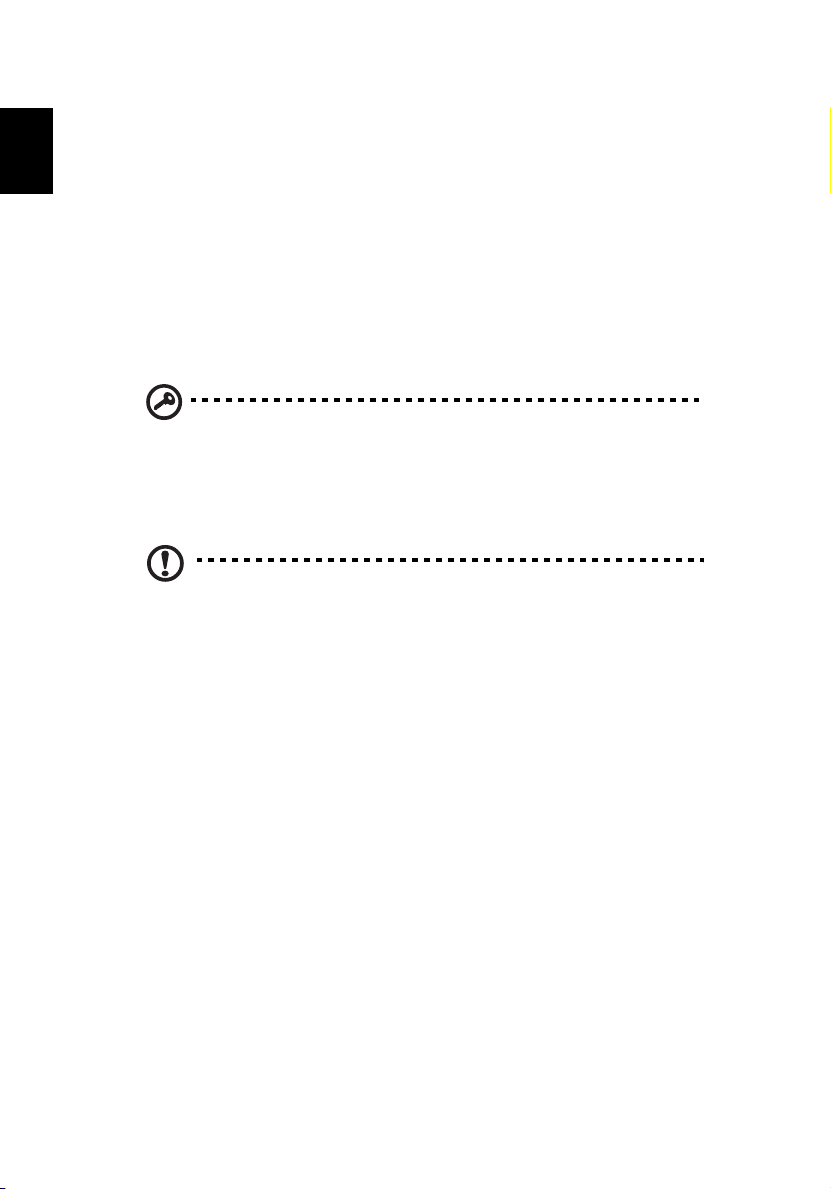
4
Korzystanie z technologii NVIDIA 3D
Polski
Vision
Dostępna wyłącznie w projektorach z certyfikatem NVIDIA 3D Vision, podczas
używania okularów NVIDIA 3D.
Przed rozpoczęciem korzystania z technologii NVIDIA 3D należy wykonać
następujące czynności.
1 Upewnij się, że jest obsługiwana posiadana karta graficzna. Sprawdź listę
obsługiwanych kart graficznych pod adresem www.nvidia.com/object/
3D_Vision_Requirements.html. Przy braku pewności należy skorzystać z
dostępnego w górnej części strony, automatycznego narzędzia.
Ważne: Obsługiwane są wyłącznie karty graficzne NVIDIA.
2 Pobierz i zainstaluj sterowniki 3D i odtwarzacz 3D z
www.nvidia.com/object/3D_Drivers_Downloads.html.
3Należy także pobrać odpowiedni odtwarzacz 3D, taki jak dostępny pod
adresem www.3dtv.at.
Uwaga: Może być konieczne zakupienie dodatkowego
oprogramowania.
4Należy sprawdzić, czy posiadasz okulary 3D NVIDIA i nadajnik podczerwieni.
Ustawienia środowiska 3D
Po zainstalowaniu sterowników należy ustawić środowisko.
1 Ustaw nadajnik podczerwieni w taki sposób, aby uzyskać maksymalny zasięg.
Nadajnik steruje okularami 3D i jest niezbędny do oglądania treści 3D. Podłącz
kabel USB do wolnego portu USB komputera.
